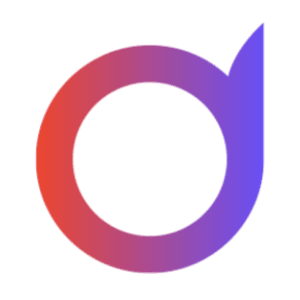Erabiltzailearen eskuliburua - Dijit.app
B2B AI eta OCR irtenbidea dokumentuen kudeaketarako
Dijit.app-en aurkezpena
Dijit.app B2B SaaS irtenbide bat da, dokumentuak kudeatzeko diseinatua, adimen artifiziala eta OCR (karaktereen ezagutza optikoa) teknologia erabiliz. Tresna honek negozio-dokumentuak modu eraginkorrean digitalizatzeko, prozesatzeko eta kudeatzeko aukera ematen dizu.
- Erosketa fakturak, gastuak, entrega-oharrak eta bestelako merkataritza-dokumentuak digitalizatzea
- Informazioa ateratzeko OCR erabiliz prozesamendu automatikoa
- Datuen sailkapena merkatuko IA indartsuenari esker
- Dokumentuen antolaketa proiektu edo lanen arabera
- Kontuak eta kontabilitate sarrerak automatikoki esleitzea
- Interfazea bai gailu mugikorretarako bai mahaigaineko gailuetarako egokituta
- Dokumentuen biltegiratze zentralizatua eta segurua
Nola funtzionatzen du Dijit.app-ek?
Erosketa fakturak edo ordainagiri-oharrak igotzeko prozesua:
- Hautatu PDFak edo irudiak
- Dokumentuak igo edo arrastatu dagokien moduluetara: Erosketa Fakturak edo Entrega Oharrak
- Hautatu proiektu edo dokumentu kategoria (aukerakoa)
- Sistemak dokumentuak automatikoki prozesatzen ditu OCR erabiliz eta IA erabiliz sailkatzen ditu.
- Ateratako informazioa aplikazioan kontsultatzeko eta kudeatzeko eskuragarri dago.
- Datuak Excel-en deskargatu edo ERP batera inportatu ditzakezu integrazio zuzenarekin.
Nola funtzionatzen du irudiak kargatzeak gailu mugikor batean?
Oinarrizko prozesuak honako hauek ditu:
- Erabiltzaileek dokumentuen argazkiak aterako dituzte (adibidez: entrega-oharrak) telefono mugikorrarekin, oinarrizko irudi-kalitatearen jarraibideak jarraituz.
- Erabiltzaileek web aplikaziora sartuko dira beren gailu mugikorreko internet arakatzailearen bidez emandako estekaren bidez.
- Igo irudiak Dijit.app-era, dokumentu mota espezifikoarekin lotuz (Adibidez: Bidalketa Oharrak)
- Sistemak dokumentuak automatikoki prozesatzen ditu OCR erabiliz eta IA erabiliz sailkatzen ditu.
- Ateratako informazioa kontsultatzeko eta kudeatzeko eskuragarri dago mahaigaineko bertsioan.
- Aukerakoa: Administratzaile batek proiektuak konfiguratzen ditu edo mahaigaineko bertsioan lan egiten du
- Aukerakoa: Informazioa zuzenean administratzaile-kontura bidal daiteke, argazkia atera eta dokumentua igo duen operadoreak ikusi gabe.
- Dokumentuaren alde erdiratuak: Dokumentuaren 4 aldeak argazkiaren barruan egon behar dira
- Plano sentsuala: Hurbilketa goitik izan behar da, dokumentua laua dela.
- Saihestu zimurrak: Saihestu zimurrak datu-lerroak mantentzeko
- Atzeko plano neutroa: Saihestu dokumentuaren atzean informazioa duten beste dokumentu batzuk
Aplikaziorako sarbidea
Dijit.app-era sartzeko, erabili erregistroan emandako esteka, edozein web arakatzailetatik.
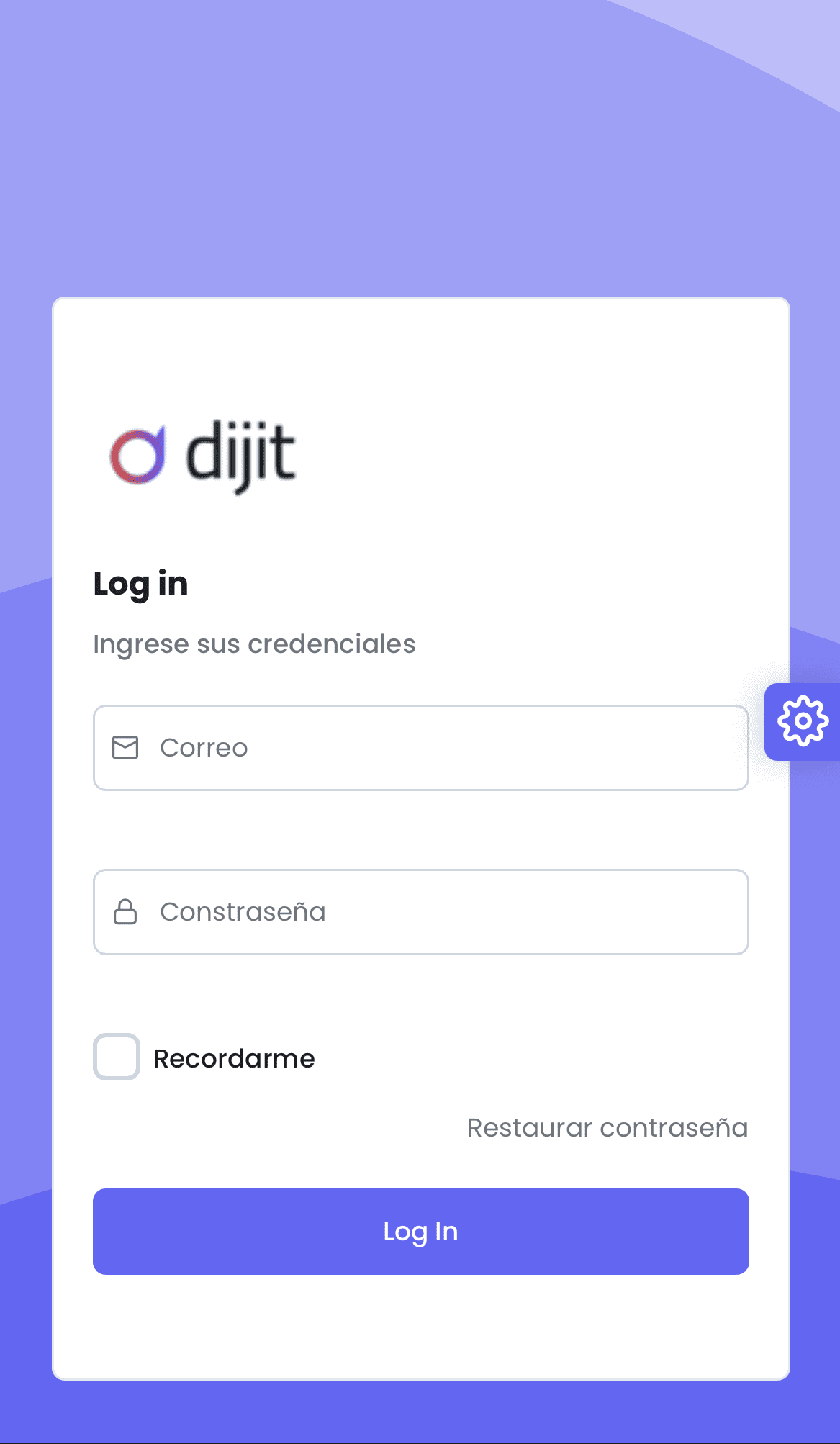
- Mahaigaineko bertsioa: Batez ere proiektuen konfiguraziorako administratzaileentzat pentsatua
- Mugikorretarako bertsioa: Eremutik dokumentuak igo behar dituzten erabiltzaileentzat diseinatua
Mahaigaineko bertsioa
Dijit.app-en mahaigaineko bertsioa informazioa kudeatzeko, proiektuak konfiguratzeko eta aplikazioa kudeatzeko diseinatuta dago. Mugikorretarako bertsioa batez ere irudi formatuko dokumentuak igotzeko diseinatuta dago.
Ireki zure web arakatzaile gogokoena eta sartu ongietorri mezu elektronikoan emandako helbidera.
Sartu Dijitek emandako administratzaile-kredentzialak:
- Helbide elektronikoa: Sartu administratzailearen helbide elektronikoa
- Pasahitza: Sartu administratzailearen pasahitza
- Sakatu "Hasi saioa" botoia saioa hasteko.

Behin autentifikatu ondoren:
- Informazio-panela agertuko da zure pantailan, prozesatutako dokumentuen laburpenarekin, gastuekin eta elementu ohikoenen zerrendarekin.
- Hautatutako aldirako informazioa lortzeko data-iragazkiak erabil ditzakezu.
- Goiko izkinan alboko menu-barra ezkutatu edo erakutsi dezakezu, ordenagailuan bistaratze-leku gehiago izateko.
- Zure Aginte-panela pertsonaliza dezakezu laguntza-taldeari informazioa eta aldaketak eskatuz.

Aukeratu "Proiektuak" "Ezarpenak" menutik:
- Egin klik Ezkerreko alboko barran, Ezarpenak atalean dagoen Proiektuak botoian.
- Egin klik "+ Berria" aukeran.
- Sartu proiektu berriaren izena eta aukerako deskribapen bat

Dokumentu motaren atalean:
- Egin klik dokumentu motan (entrega-oharrak, erosketa-fakturak, gastu-fakturak, salmenta-fakturak, bestelakoak) alboko barran.
- Taula nagusia agertuko da aukera ezberdinekin
- Egin klik "Kargatu" botoian
- Pantaila berrian, hautatu proiektuaren izena dokumentuak igo aurretik (aukerakoa).
- Arrastatu PDFa edo irudia "Kargatu", "Prozesatu" edo "Utzi" botoien azpiko lauki zurira.
- Egin klik prozesuan eta itxaron prozesatzeko arrakasta-mezua berdea agertzea.
- Dokumentua dagoeneko existitzen bada, alerta gorri bat agertuko da.




Prozesatutako datuak editatzeko:
- Aukeratu berrikusi beharreko dokumentua
- Egoera zutabeko mezuek gidatu zaitzakete
- Egin klik boligrafoaren ikonoan ("Editatu")
- Pantaila berri bat agertuko da, 2 zatitan banatuta. Eskuinean irudia edo PDFa izango duzu eta ezkerrean fitxa ezberdinetan bildutako datuak
- "Dokumentua" fitxan goiburua eta datu guztiak ikusiko dituzu.
- "Elementuak" fitxan (Bidalketa-oharrak) jasotako produktuen edo elementuen zerrendaren datuak ikusiko dituzu.
- "Erreferentziak" fitxan (Erosketa Fakturak) fakturari dagozkion entrega-oharraren datuak ikusiko dituzu.
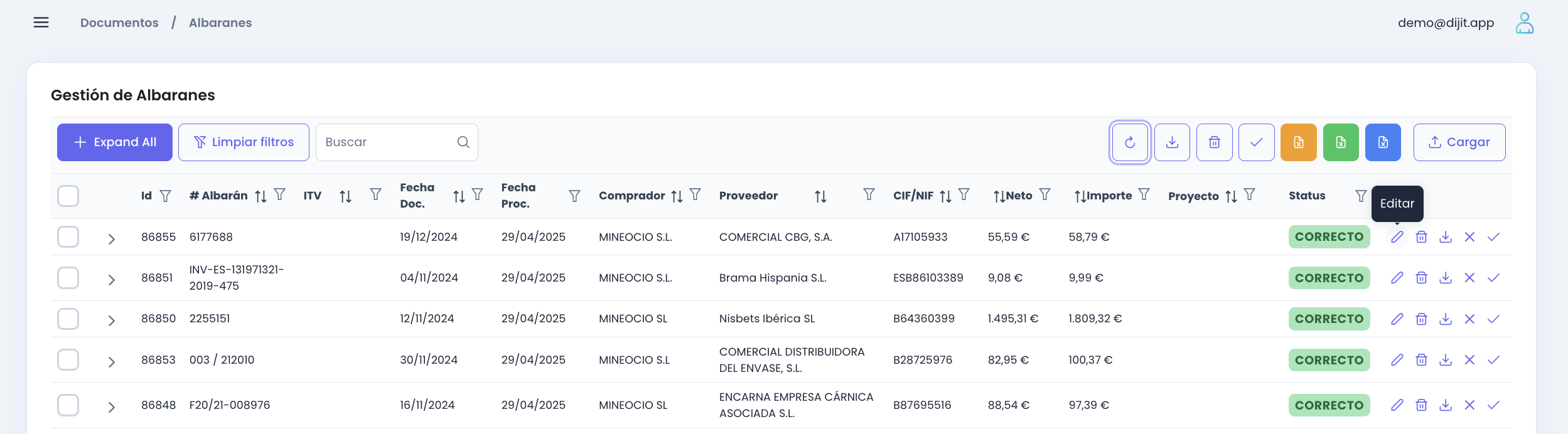


Excel formatu desberdinak deskargatzeko:
- Itzuli nahi duzun dokumentu motaren taula nagusira
- Taularen goiko eskuineko aukeretan Excel deskargatzeko ikonoak aurkituko dituzu.
- Dokumentu motaren arabera, lehenetsitako formatuak deskargatu ahal izango dituzu.
- Zure beharretara egokitutako deskargatzeko formatu bat eska diezaiokezu laguntza-taldeari.
- Excel fitxategiak mugagabe deskargatu ditzakezu.
Mugikorretarako bertsioa
Dijit.app-en mugikorretarako bertsioa bulegotik edo kanpotik dokumentuak igo behar dituzten erabiltzaileentzat diseinatuta dago. Jarraian, aplikazioa behar bezala erabiltzeko urratsak azaltzen dira.
Ireki zure gailu mugikorreko arakatzailea eta sartu ongietorri mezu elektronikoan emandako helbidean.
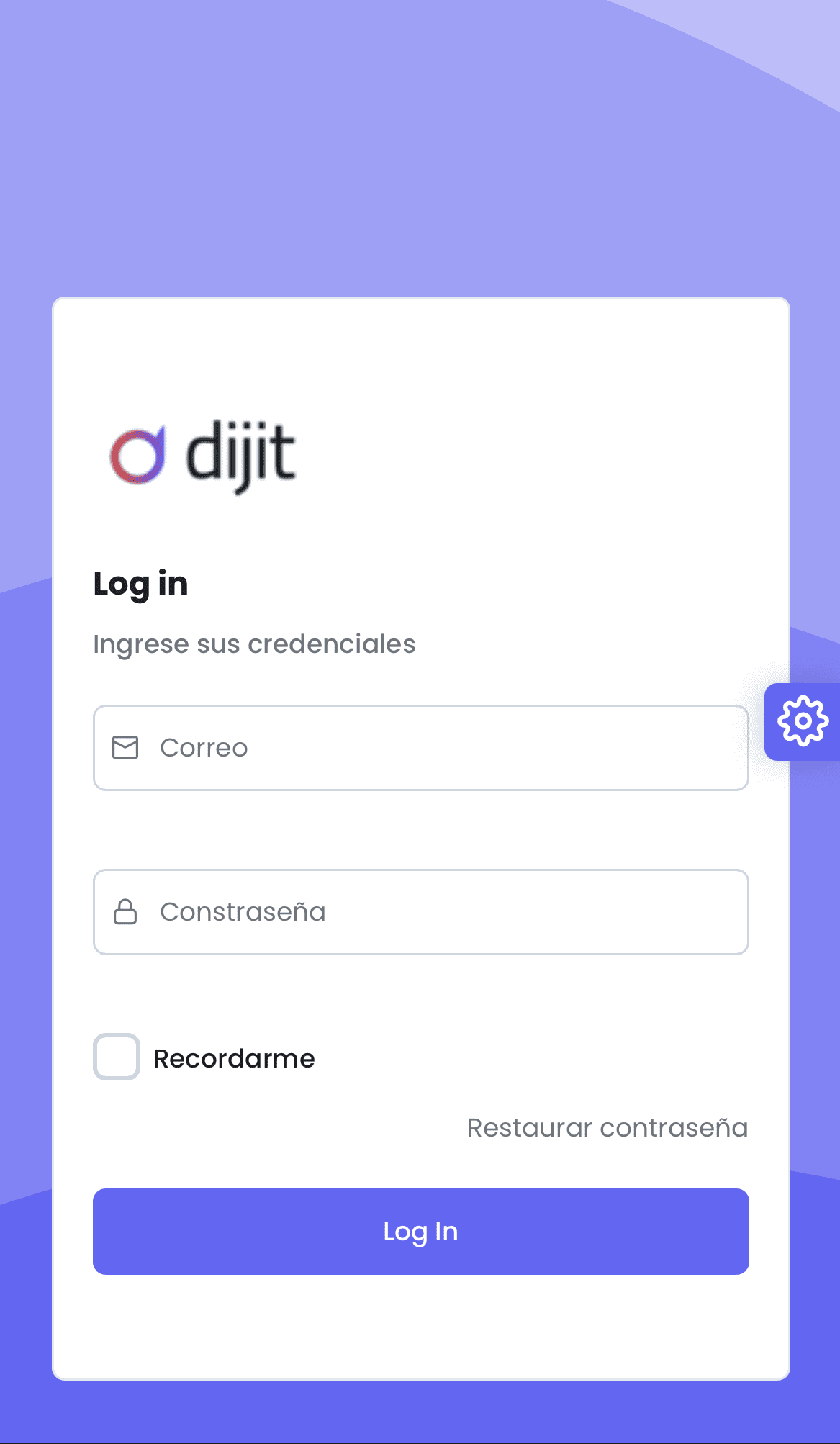
Sartu zure kredentzialak dagokien eremuetan:
- Helbide elektronikoa: Idatzi emandako helbide elektronikoa
- Pasahitza: Sartu zure pasahitza
- Egin klik "Hasi saioa" botoian sistemara sartzeko
Behin aplikazioaren barruan:
- Egin klik pantailaren goiko ezkerrean dagoen menuaren ikonoan (hiru lerro horizontal).
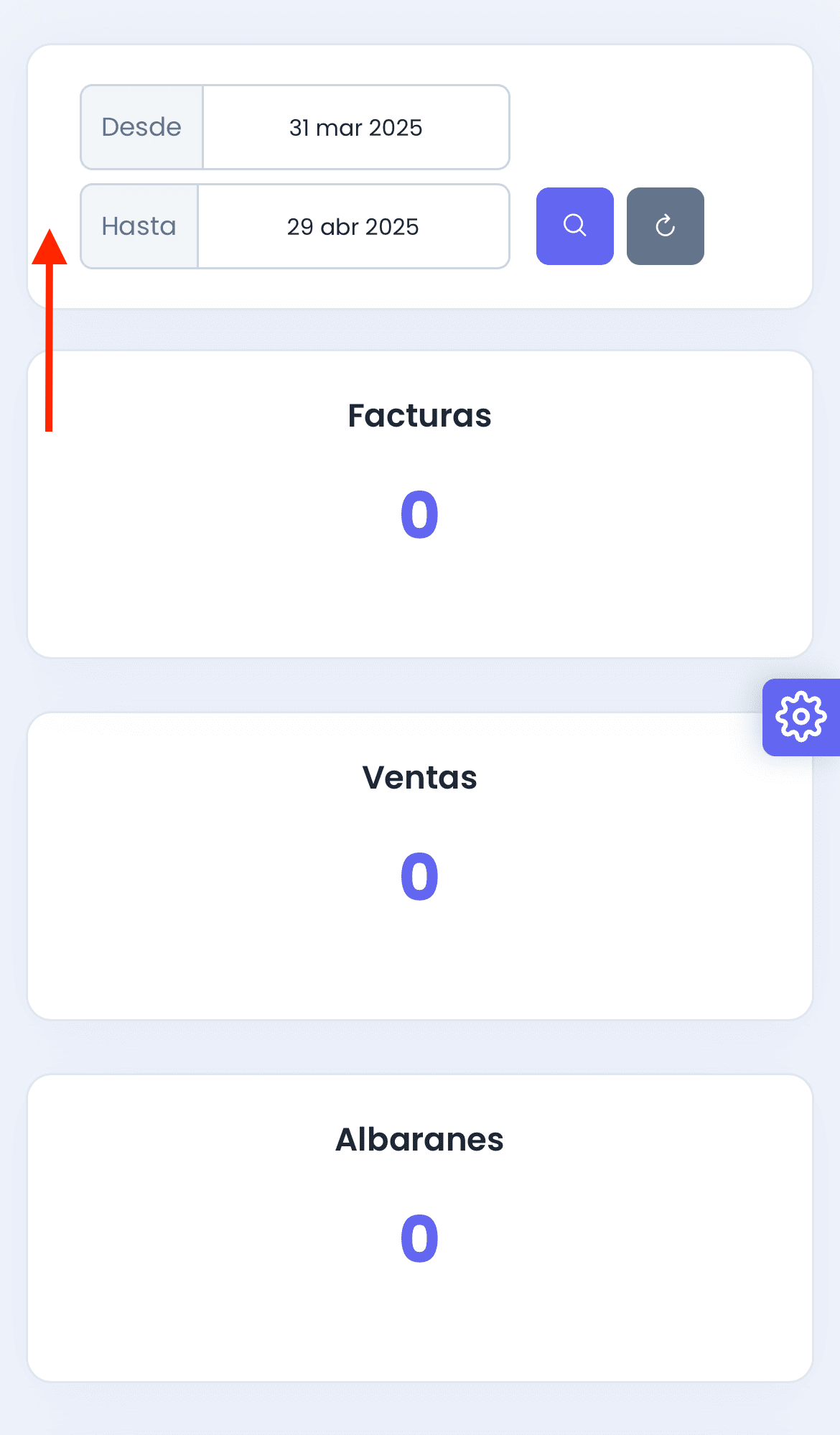
Alboko menuan:
- Aurkitu "DOKUMENTUAK" atala
- Egin klik "Bidalketa Oharrak" aukeran (garrantzitsua: hautatu "Bidalketa Oharrak", ez "Bidalketa Oharrak + Elementuak")
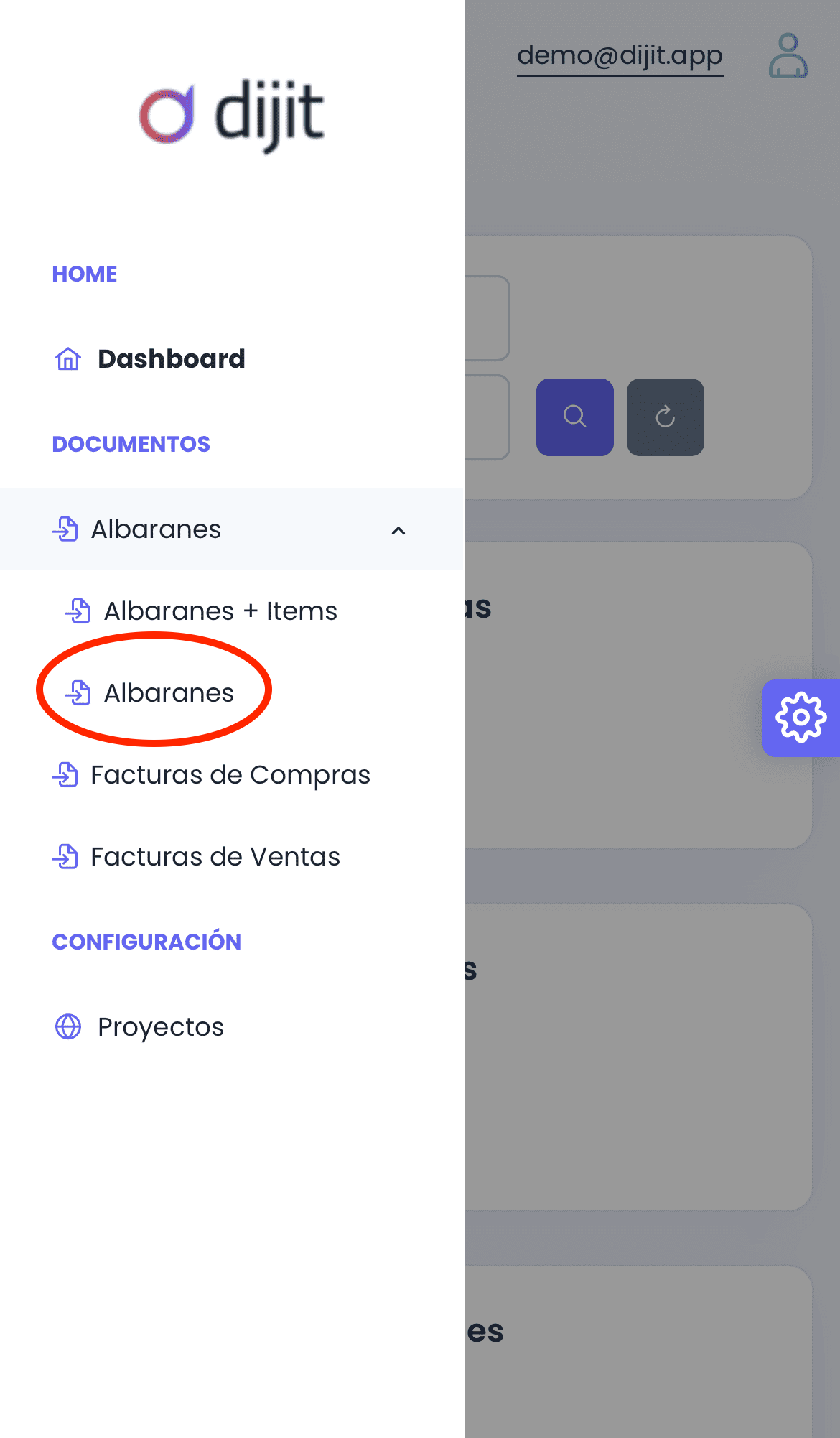
Entrega-oharra kudeatzeko pantailan:
- Bilatu eta egin klik "Kargatu" botoian

Dokumentuak igo aurretik:
- Egin klik "Lan-kodea sartu" eremuan edo goitibeherako menuan
- Hautatu dagokion lana edo proiektua erakusten den zerrendatik
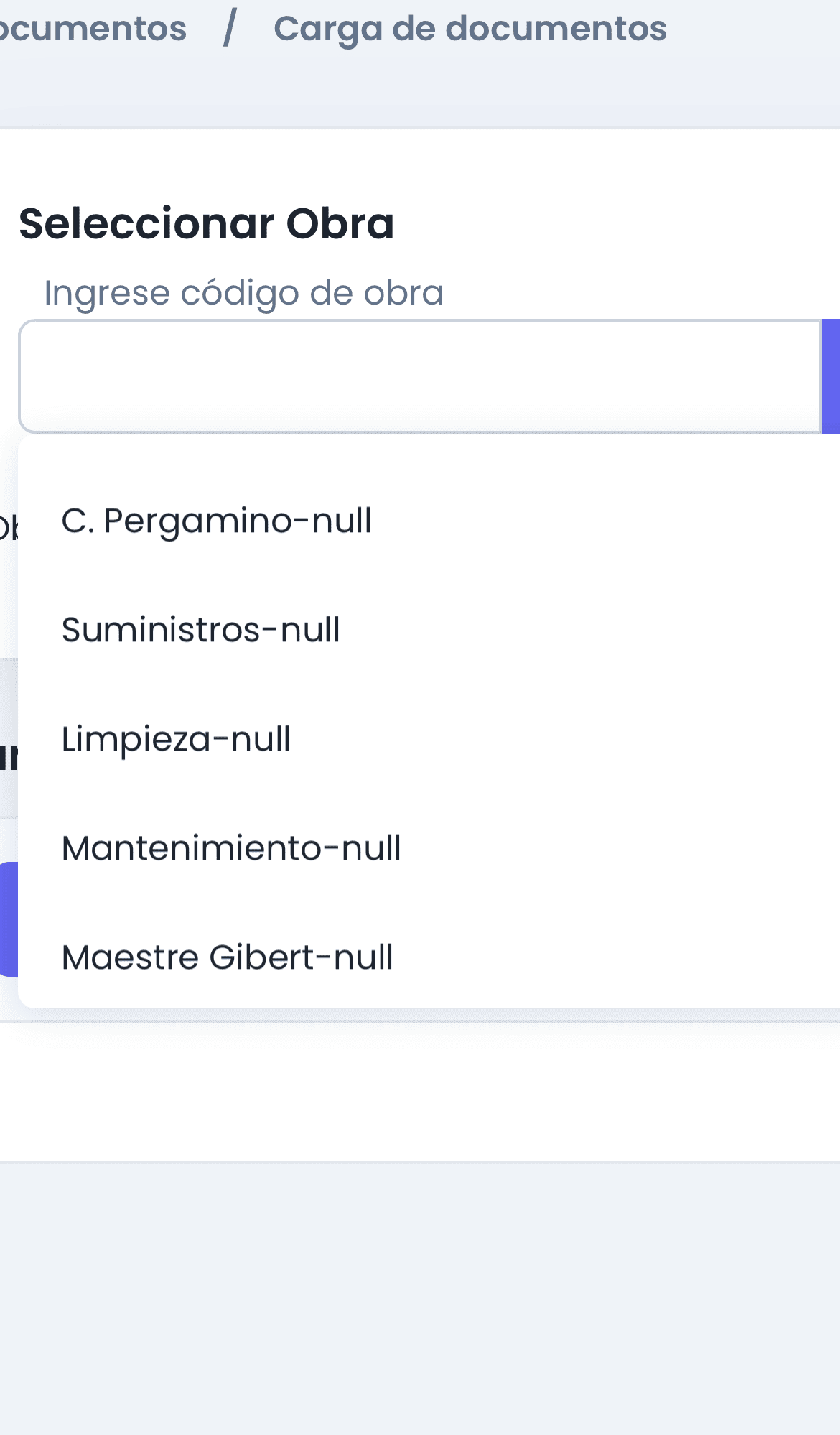
Dokumentuak igotzen hasteko:
- Egin klik "+ Igo" botoian
- Aukerekin menu bat irekiko da. Hautatu "Argazki Liburutegia" edo "Galeria" zure gailuan gordetako argazkietara sartzeko.

Zure gailuaren galerian:
- Bilatu prozesatu nahi dituzun entrega-oharren argazkiak
- Hautatu irudiak haien gainean sakatuz (hautaketa-adierazle bat agertuko da)
- Hainbat irudi aldi berean hauta ditzakezu
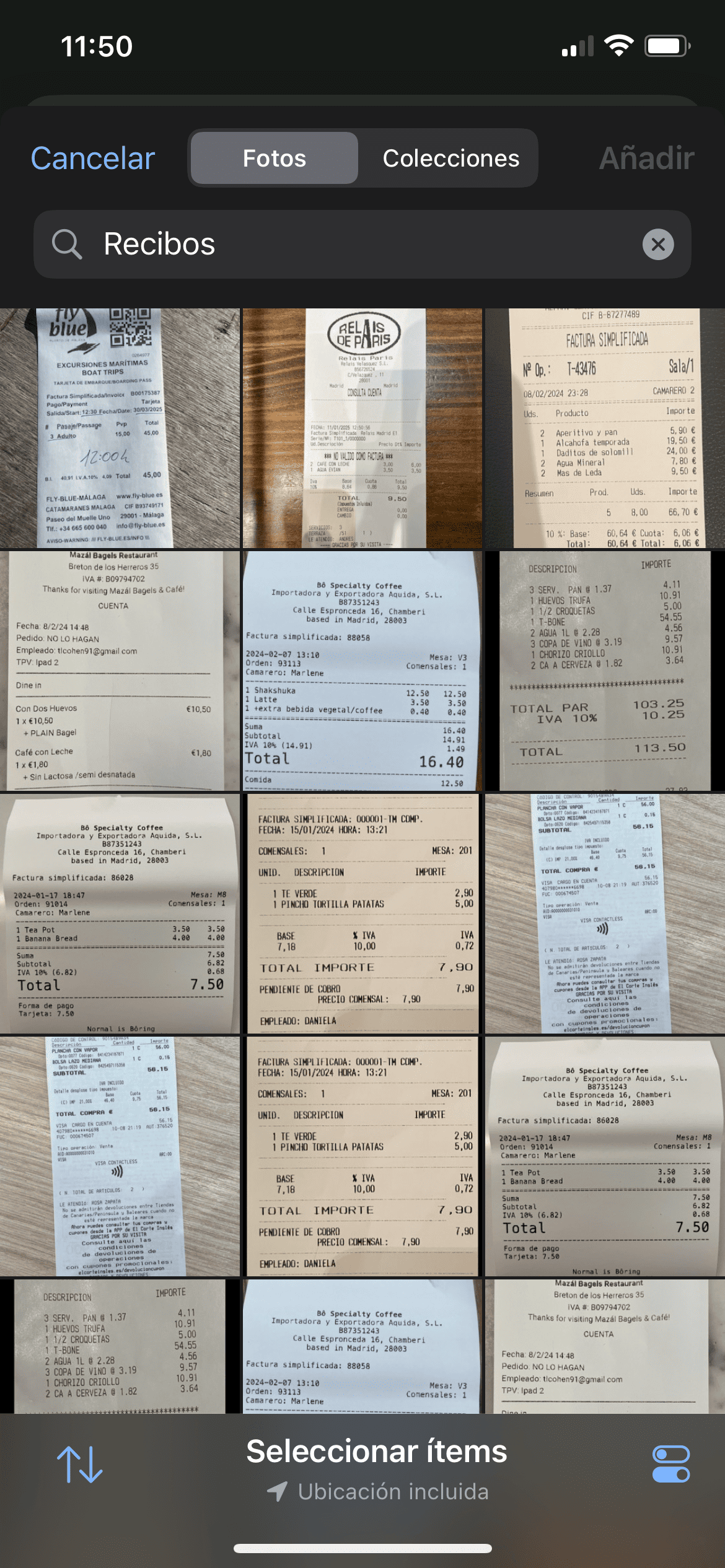
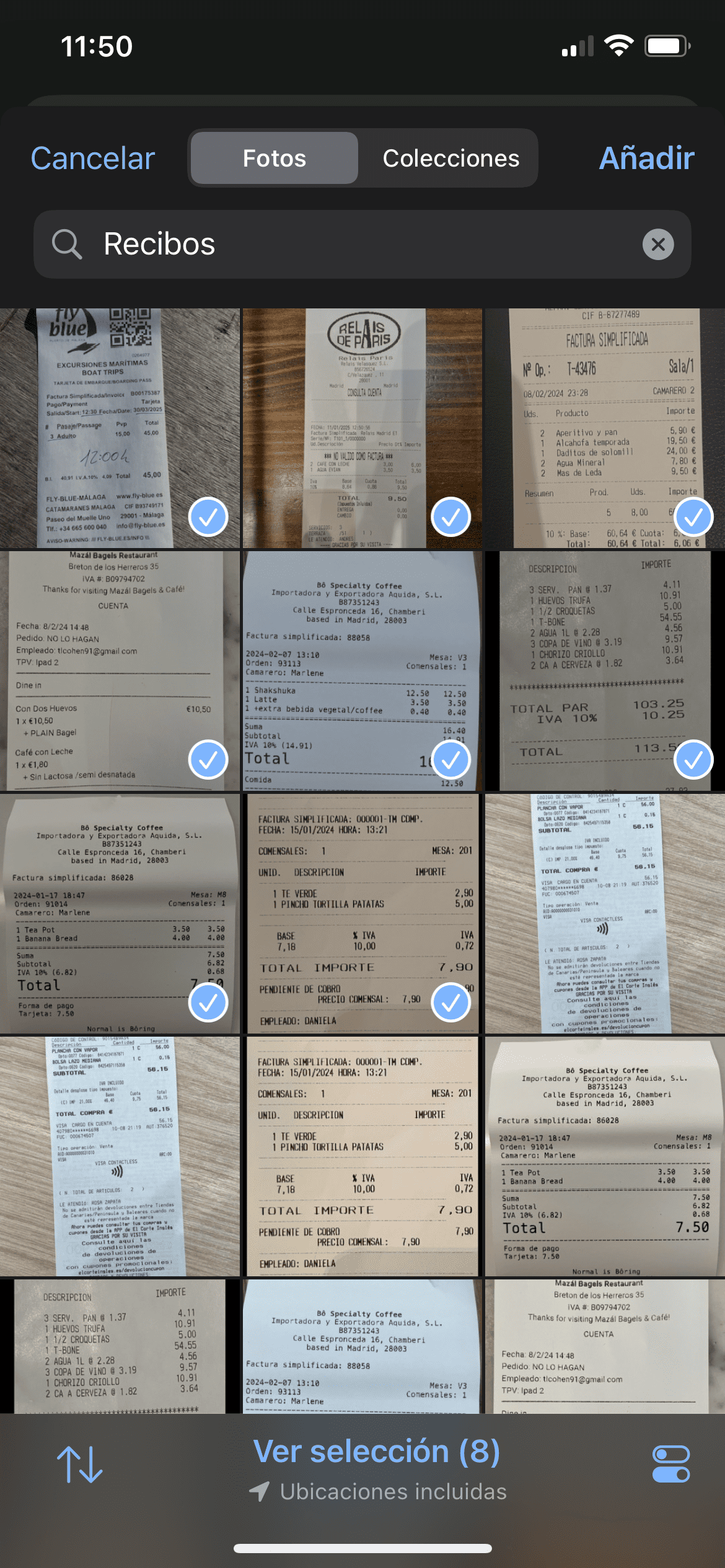
- Atera argazkiak argiztapen onean
- Saihestu itzalak eta islapenak dokumentuan
- Ziurtatu dokumentu osoa irudian ikusten dela
- Mantendu gailua finko argazkia ateratzen ari zaren bitartean
Irudiak hautatu ondoren, kargatzeko pantailara itzuliko zara, eta bertan prozesatzeko prest dauden dokumentuak ikus ditzakezu: "Prozesatu" botoian klik egin behar duzu.
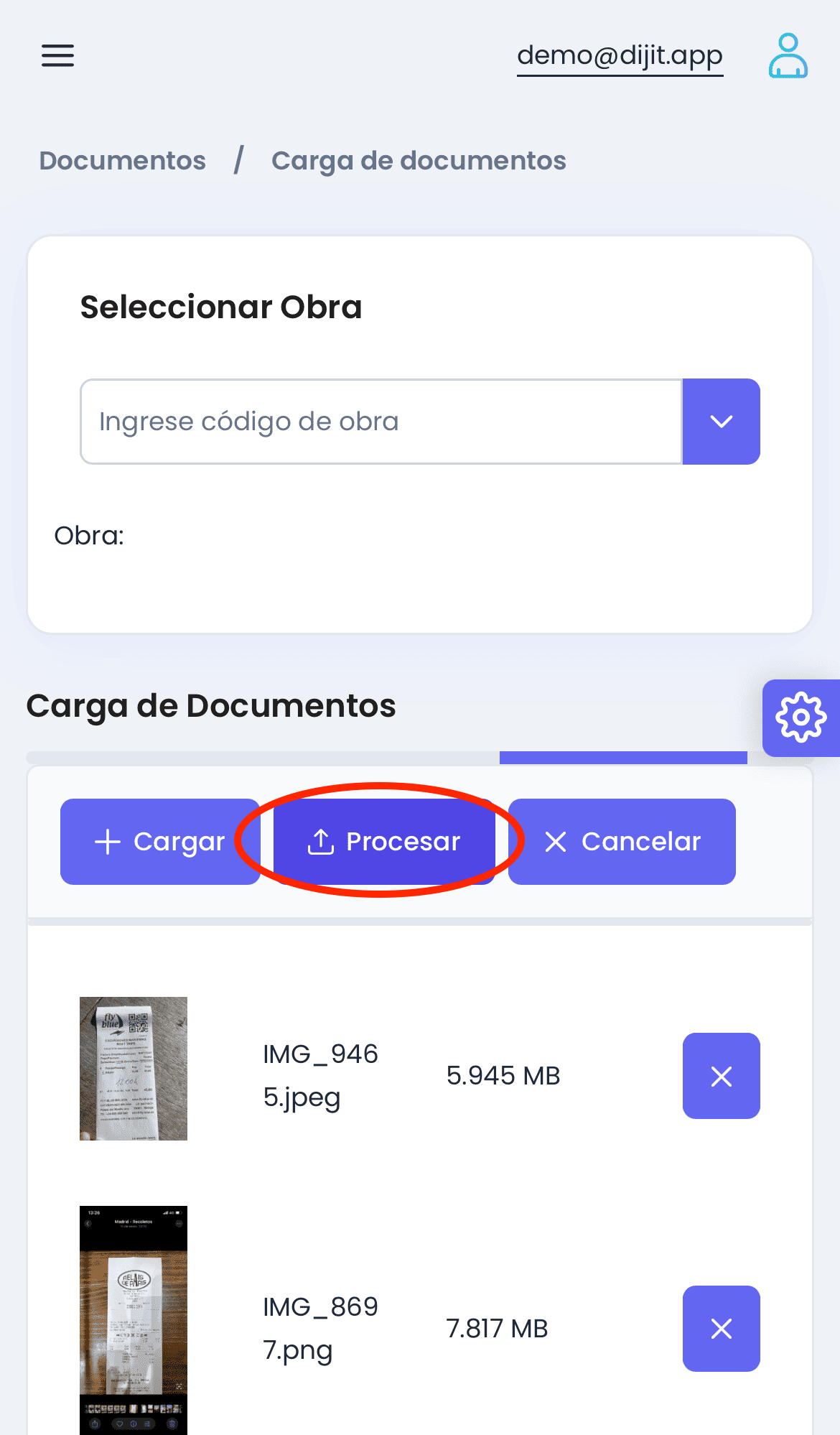
Dokumentuen egoera behatu:
- Itxaron dokumentu guztiek "PROZESUAN - Fitxategia prozesatzeko bidalita" egoera duen adierazle berde bat erakutsi arte.
- Horrek adierazten du dokumentuak behar bezala prozesatu direla eta sistemak aztertzen ari dela.
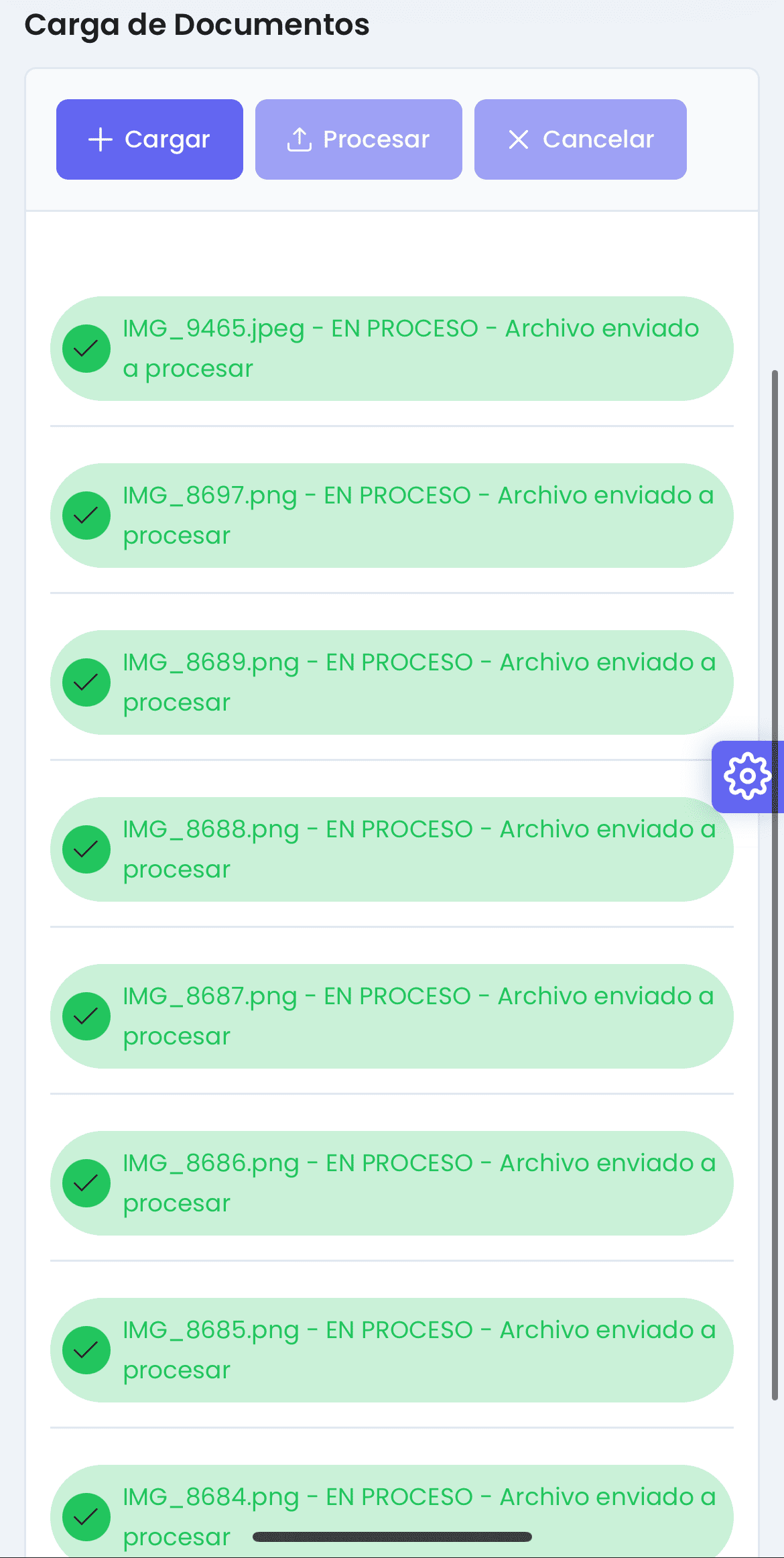
Lana amaitu ondoren saioa itxi nahi baduzu:
- Egin klik goiko eskuineko izkinan dagoen erabiltzailearen ikonoan
- Hautatu "Saioa itxi" / "Aplikaziotik irten"

Maiz galderak
Zer motatako dokumentuak igo ditzaket?
Dijit.app entrega-oharrak, fakturak eta edozein motatako negozio-dokumentuak prozesatzeko optimizatuta dago. Onartutako formatuak PDF edo irudiak dira, JPG, PNG eta beste irudi formatu arrunt batzuetan egon daitezkeenak.
Zer egin behar dut dokumentu bat behar bezala prozesatzen ez bada?
Dokumentu bat behar bezala prozesatzen ez bada (adierazlea ez bada berde bihurtzen), saiatu dokumentuaren argazki berri bat ateratzen argiztapen eta foku hobeagoarekin, eta igo berriro.
Dijit.app erabil al dezaket internet konexiorik gabe?
Ez, Dijit.app-ek Interneteko konexioa behar du funtzionatzeko, OCR prozesamendua hodeian egiten baita.
Nola alda dezaket proiektuen artean?
Pantaila nagusiko faktura edo entrega-oharren kudeaketa taulan, "Proiektuak" izeneko zutabea ikusiko duzu. Zutabe hau proiektuaren arabera iragaz dezakezu edo taula proiektuaren arabera antola dezakezu.